教你怎么用windowsXP建立定时任务
1、首先我们点击开始,然后找到下图的任务计划。
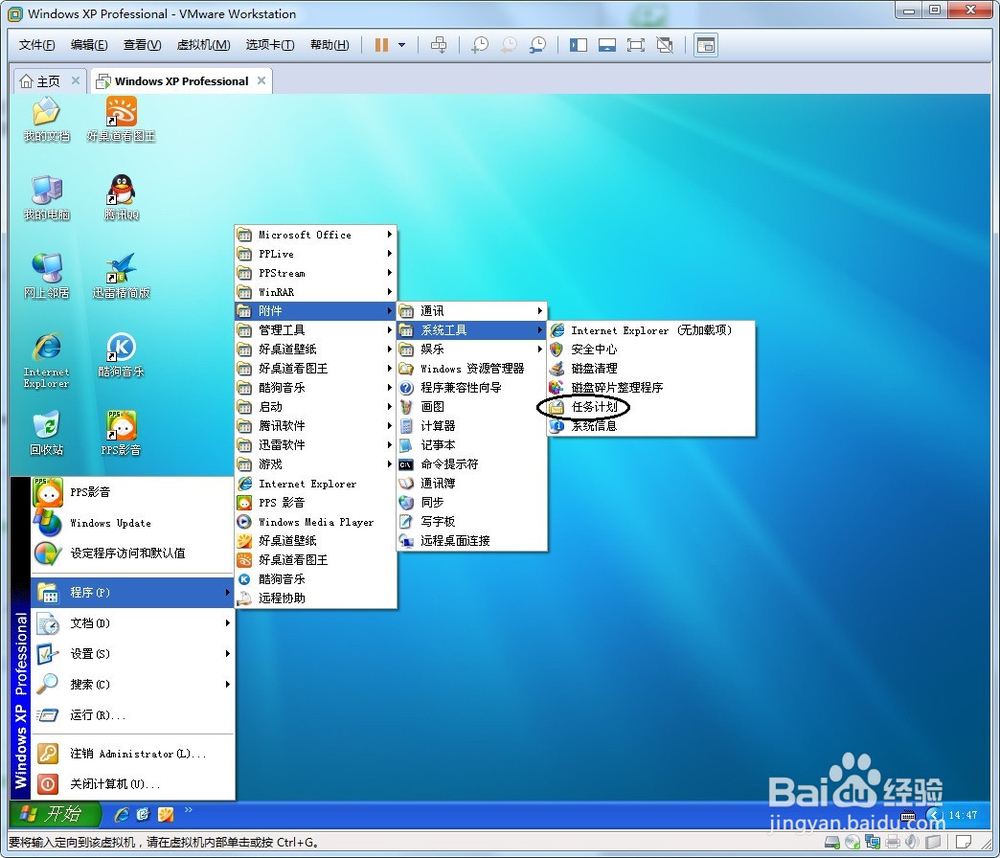
2、然后打开它。
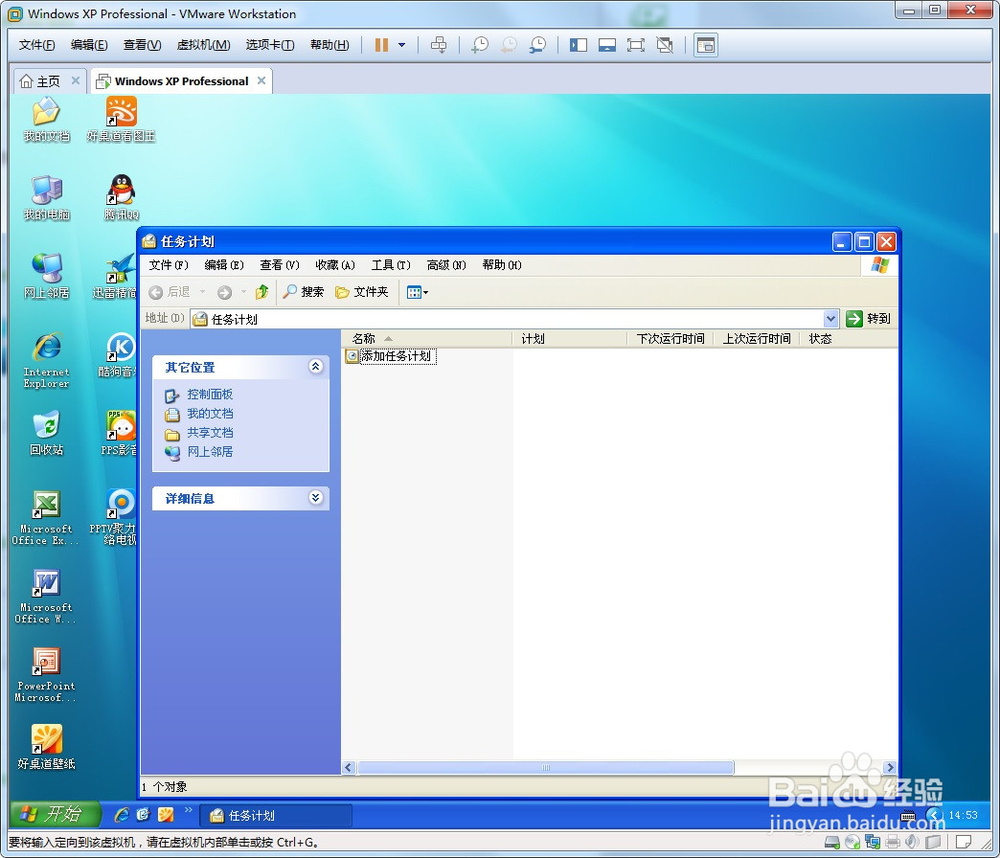
3、点击添加任务,向导如下。
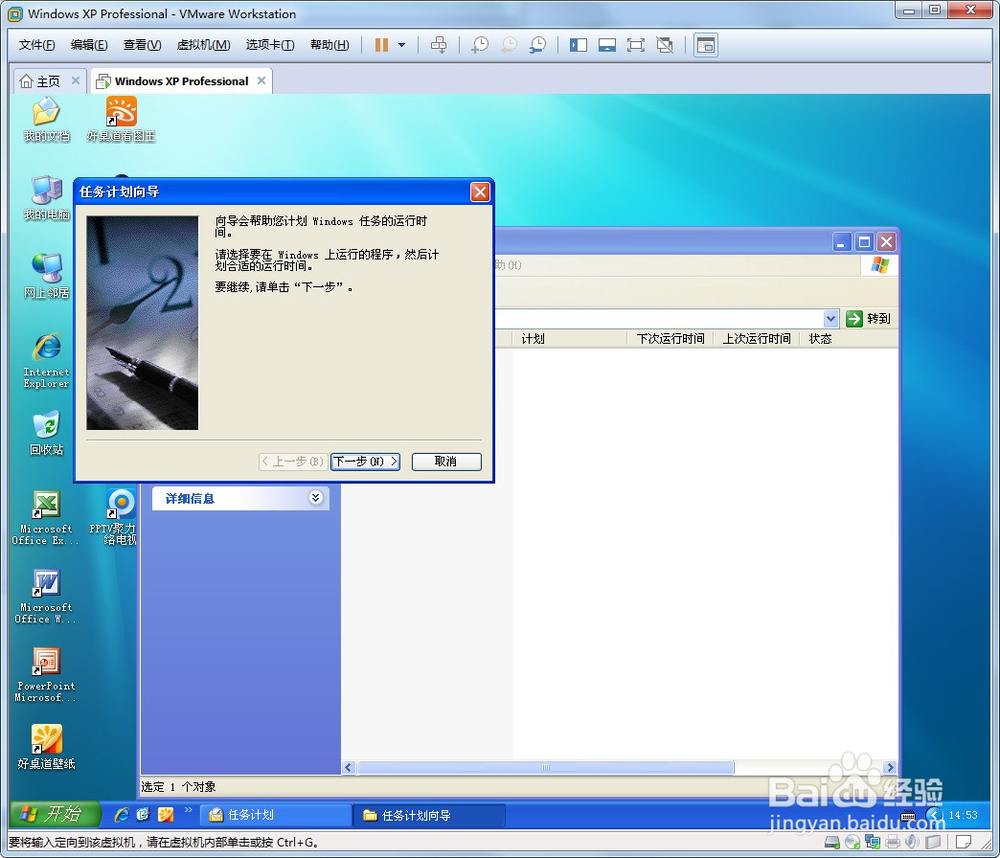
4、在列表中选择要启动的程序,或者点击浏览,然后找到要运行的程序。
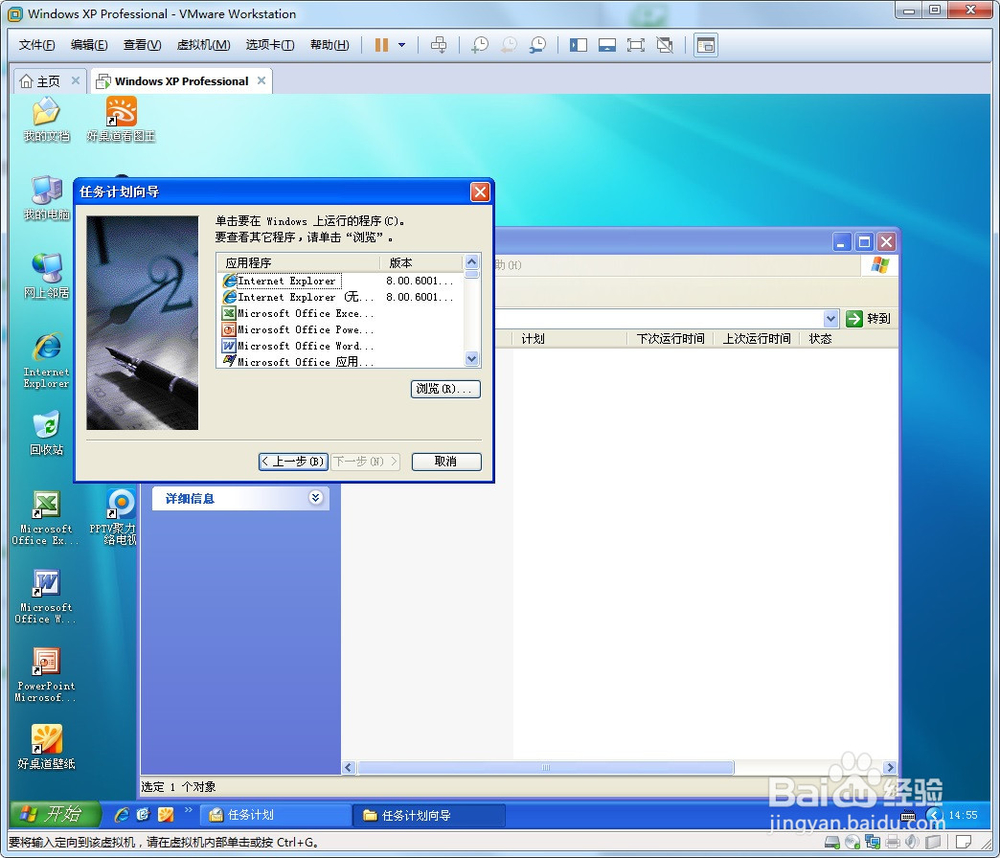
5、任务名称可以更改。
下面的单选框,我来解释下。
每日每周每月,一次性,这几个就不用解释了,顾名思义
当计算机启动时,指的就是引导系统完成时,它会自动运行。
登录时,指的是登录到桌面的时候,它会自动运行。

6、点下一步,开始设置时间。

7、用户授权。如果如果有密码请输入密码,没有就直接下一步

8、点击完成。

声明:本网站引用、摘录或转载内容仅供网站访问者交流或参考,不代表本站立场,如存在版权或非法内容,请联系站长删除,联系邮箱:site.kefu@qq.com。
阅读量:150
阅读量:33
阅读量:39
阅读量:148
阅读量:84